Таныг ямар нэг чухал зүйл хийж байхдаа эсвэл тоглоом тоглож байхдаа Logitech Wireless хулгана зөв ажиллахгүй байвал бухимдах болно.Үүнийг засахад хялбар тул та эд зүйлсээ таашаал авахад амархан бол санаа зовохоо больж болно.
Бид боломжит шалтгаан, шийдлүүдийг жагсаав"Logitech утасгүй хулгана ажиллахгүй байна"асуудал тул та ямар ч асуудалгүйгээр ажлаасаа таашаал авах боломжтой болно.
Энэ нийтлэл нь бараг бүх загваруудын асуудлыг шийдвэрлэхэд тусална.Үүнд Logitech m325, m185, m310, m510 гэх мэт..
Logitech утасгүй хулгана ажиллахгүй байгаа шалтгаан нь юу вэ?
Утасгүй төхөөрөмжүүд үндсэндээ WiFi эсвэл Bluetooth ашиглан холбогдож болно.Logitech нь утасгүй төхөөрөмжүүдээ радио давтамжийн тусламжтайгаар өгөгдөл дамжуулах WiFi холболттой ажиллахаар зохион бүтээдэг.Хэрэв Logitech утасгүй хулгана ажиллахгүй бол асуудал үүсч магадгүй юмХулгана болон Unifying Receiver хооронд холболт тасарсан.Холболт тасарсан шалтгааныг доор жагсаав.
- Батарей бага/батарей дууссан.
- Unity Receiver утасгүй хулганатай холбоо тасарсан.
- Logitech утасгүй хулганыг металл гадаргуу дээр хэрэглээрэй.
- Хэрэв радио давтамжийн (RF) хөндлөнгийн оролцоо нь утасгүй чанга яригч, гар утас, монитор гэх мэт илүү хүчтэй давтамжаас үүдэлтэй бол.
Logitech утасгүй хулгана ажиллахгүй байгаа асуудлыг засна ууАрга
Энэ асуудал нь Нэгдсэн хүлээн авагч болон утасгүй хулгана хоорондын холболт муу, батарей дуусаагүй, USB порт, хулганы драйвер гэх мэт янз бүрийн шалтгааны улмаас үүсдэг.
Тиймээс асуудлыг шийдэх зөв аргыг сонгохын тулд асуудлын үндсэн шалтгааныг олж мэдэх шаардлагатай.
USB порт ажиллаж байгаа эсэхийг шалгах, хулганы драйвераа шинэчлэх, техник хангамжийн өөрчлөлтийг засах, хулганы холболтыг дахин тохируулах гэх мэт олон янзын арга бий.Та бүгдийг нь туршиж үзэх шаардлагагүй.Эдгээр аргуудыг зохих ёсоор нь ашиглаарай, эсвэл та өөрт тохирох нэгийг олох хүртлээ жагсаалтын эхэнд байгаа аргыг туршиж үзэж болно.
1. Өөр USB портоор холбогдож үзнэ үү
"Logitech утасгүй хулгана ажиллахгүй байна" гэсэн асуудлын үндсэн шалтгаан нь буруу USB порттой холбоотой юм.Энэ нь нэгдмэл хүлээн авагч нь хулгана болон компьютерийн хоорондох холболтыг алддаг.
Тиймээс та USB хүлээн авагчийг өөр порт руу залгаад хэдэн секунд хүлээнэ үү, ингэснээр холболт бий болно.Хэрэв энэ нь ажиллахгүй бол хулганаас зайгаа салгаад үзээрэй.Холболтыг дахин шалгахын тулд хэдхэн секундын дараа дахин залгана уу.
2. Хулганы драйверийг шинэчилнэ үү
Хэрэв USB портыг солих нь тус болохгүй бол та энэ аргыг туршиж үзэж болно.
Хулганы драйвертай холбоотой асуудлаас болж алдаа хэвээр байж магадгүй.Тиймээс, та өгөгдсөн алхмуудыг дагаж драйверын төлөвийг алдаатай эсвэл шинэчлэгдээгүй эсэхийг шалгах боломжтой.
步驟1:Нээлттэй"командыг ажиллуулах",дараа нь оруулна ууdevmgmt.msc.Төхөөрөмжийн менежерийг нээхийн тулд Enter дарна уу.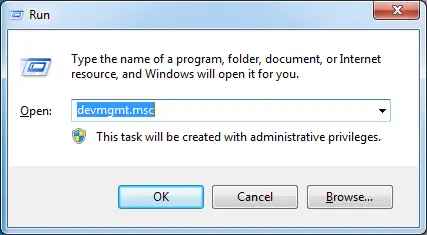
步驟2:Төхөөрөмжийн жагсаалтаас доош гүйлгээд хайна ууХулгана болон бусад заах төхөөрөмж.Үргэлжлүүлэхийн тулд үүнийг сонгоно уу.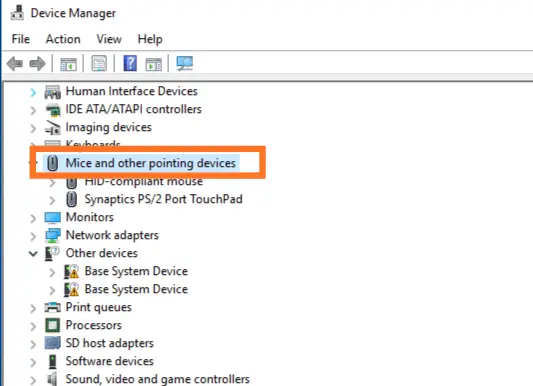
步驟3:Унждаг жагсаалт гарч ирэх бөгөөд сонгоно ууLogitech утасгүй хулгана.
步驟4:Logitech Unifying Mouse дээр хулганы баруун товчийг дараад сонгоно ууДрайвер програмыг шинэчлэх.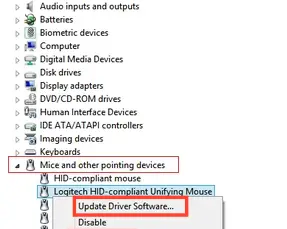
步驟5:Драйверыг шинэчилсний дараа компьютераа дахин эхлүүлээд асуудал шийдэгдсэн эсэхийг шалгана уу.
您 也 可以 使用Драйвер шинэчлэх програм хангамжэнэ асуудлыг шийдвэрлэх.
3. Зайг солих
Logitech утасгүй хулгана нь батерейгаар ажилладаг, учир нь энэ нь утасгүй хулганыг зөв ажиллуулахад тусалдаг цорын ганц тэжээлийн эх үүсвэр юм.

Хулгана болон нэгдмэл хүлээн авагчийн хоорондох холболтыг хадгалахын тулд бага хэмжээний хүч шаардагдана.Энэ нь батерейг дунджаас хурдан шавхдаг.
Иймд батерейны цэнэг бага байгаа нь амьд мэт боловч утасгүй хулганатай ажиллахгүй байна.Тиймээс хуучин сул батерейг өндөр хүчин чадалтай шинэ зайгаар солих хэрэгтэй.
4. Тохиромжтой гадаргууг ашиглах
Хулганы доорх гадаргуугийн төрөл нь анхаарах ёстой хамгийн чухал талуудын нэг юм.

Хэрэв та хулганыг дэмждэггүй, дэмжигдээгүй гадаргуугийн аль нэгийг ашиглаж байгаа бол энэ нь Logitech Wireless хулгана Windows 10, 8 эсвэл 7 дээр зөв ажиллахгүй байж болзошгүй.
Олон гадаргуу нь хулганы ажлыг дэмждэггүй.Ерөнхийдөө модон, гөлгөр, металл гадаргуу дээр сайн ажилладаггүй.Тиймээс хулганыг хэрэглэхийн өмнө цаас эсвэл хулганы дэвсгэр дээр байрлуулах шаардлагатай.
5. Хулганаа дахин тохируулна уу
Logitech утасгүй хулгана нь дотоод тэжээлийн эх үүсвэртэй бөгөөд үүнийг компьютерээс холбох USB-тэй.Тиймээс USB ньНэгтгэх програм хангамжутасгүй хулгана холбох тусламжтайгаар,мөн таны компьютер үүнийг ашиглах ёстой.Хэрэв програм хангамжийг суулгаагүй бол дахин тохируулснаар Logitech Wireless Mouse ажиллахгүй байгаа асуудлыг засахгүй.
Програм хангамж зөв ажиллаж байгаа үед асуудлыг шийдэхийн тулд хулгана болон USB хооронд тусгай холболттой байх нь чухал юм.Эдгээр талыг шалгасны дараа түр зуурын асуудлыг шийдвэрлэхийн тулд доорх алхмуудыг дагана уу.
步驟1:Хулганы доод хэсгийг шалгаад хулганы асаах товчийг асаана уу.
步驟2:Одоо дахин тохируулах товчийг хайна уу.Ихэнхдээ энэ нь цахилгаан товчны доор байдаг.
步驟3:Дахин тохируулах товчийг олсны дараа хулганаа дахин тохируулахын тулд дор хаяж 5 секунд дарна уу.
步驟4:Асуудал шийдэгдсэн эсэхийг хулганаар шалгана уу.
Дүгнэлт
Таны Logitech Wireless хулгана яагаад ажиллахгүй байгаа, хэрхэн ажиллахгүй байгаа талаар бид энэ нийтлэлийг гаргалаа.
Энэ нь маш их урам хугарах болно, гэхдээ та санаа зовох хэрэггүй.Хэрхэн хийх зааварт өгөгдсөн зааврыг дагана уу, таны утасгүй хулгана зөв ажиллаж эхэлнэ.


![Windows хувилбарыг хэрхэн харах вэ [маш энгийн]](https://infoacetech.net/wp-content/uploads/2023/06/Windows%E7%89%88%E6%9C%AC%E6%80%8E%E9%BA%BC%E7%9C%8B-180x100.jpg)


